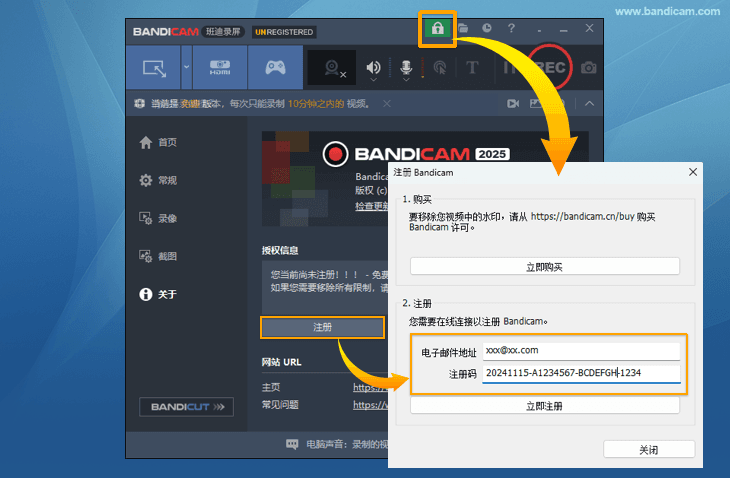Bandicam 安装方法
按照如下步骤安装 Bandicam(班迪录屏)
1. 下载和安装
点击免费下载 Bandicam,双击打开下载好的 “Bandicam安装包”,选择您需要安装的语言。


如果无法正常安装,并出现“此应用不是 Microsoft 验证的应用”的提示,请更改“我的应用建议设置”。
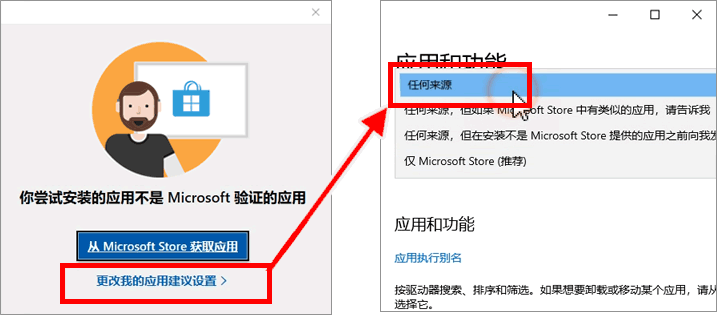
2. 安装开始,语言选择“中文(简体)”。
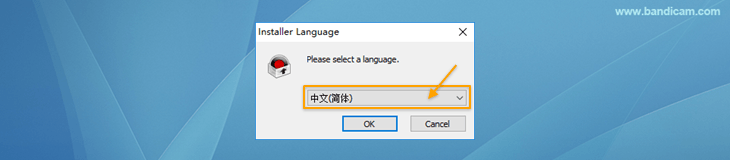
3. 弹出如图所示的界面,点击 “下一步”。
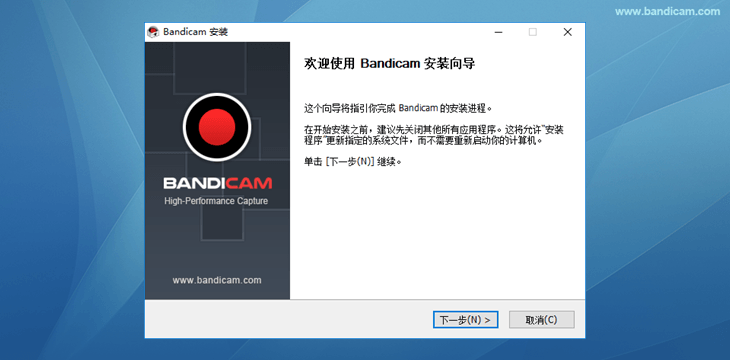
4. 点击 “我接受”!

5. 勾选您需要安装的插件,一般默认全部勾选。

6. 选择您安装软件的路径。

提示)如果弹出 “不能打开要写入的文件” 或 “程序正在运行中,请先关闭程序” 的错误报告的话,请在【任务栏右击 - 任务管理器 - 详细信息 - 选择 “bdcam.exe” 结束任务】然后再次尝试安装。

7. 点击 “完成” 安装。

8. 在桌面点击 “Bandicam图标” 或者在安装路径中点击 “bdcam.exe” 启动Bandicam。

提示)
- bdcam.exe(默认):当您单击 Bandicam 安装文件夹(C:\Program Files\Bandicam)中的 “bdcam.exe” 时,Bandicam 将以管理员或标准用户权限运行,具体取决于 Bandicam 执行权限设置。» Bandicam 执行权限设置
- bdcam_admin(以管理员权限运行): 您始终可以通过单击 Bandicam 安装文件夹中的 “bdcam_admin” 图标以管理员权限运行 Bandicam。 » Bandicam 执行权限设置
- bdcam_nonadmin(以标准用户权限运行): 通过单击 Bandicam 安装文件夹中的 “bdcam_nonadmin” 图标,您始终可以以标准用户权限运行 Bandicam。 » Bandicam 执行权限设置
- bdcam_safemode(以安全模式运行Bandicam): 通过单击Bandicam安装文件夹中的 “bdcam_safemode” 图标,如果Bandicam因与显卡驱动程序冲突而无法运行,可以在安全模式下运行程序。
参考 1)当程序无法下载和安装时
如果无法下载 Bandicam 安装文件,请尝试使用其他网络浏览器(Firefox、Edge 等)下载该文件,或者下载 Bandicam 旧版本,或关闭您正在使用的防病毒程序或工具栏程序后重试。 » Bandicam 无法安装的解决方法
参考 2)Bandicam正版注册
如果您购买 Bandicam 许可证后,请点击程序右上角的【锁】图标并输入序列号即可完成正版产品的注册。